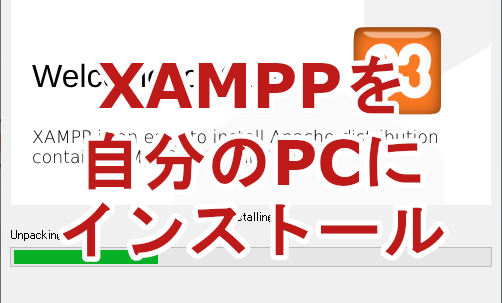
WordPressを運用していく上で、データベースのデータを操作したり、プラグインを試したり、本物のWordPressを操作するのはコワイ時があります。
自分のPCにWordPressを用意して、テストができるようにします。
WordPressを運用するには、Webサーバー、データベース、PHPなどが必要です。
XAMPPはすべて入っているので、XAMPPを自分のPCにインストールします。
私のPCは、Windows10です。
< スポンサーリンク >
XAMPPダウンロードとインストール
↓ここにアクセスします。
https://www.apachefriends.org/jp/index.html
「Windows向けXAMPP」をクリックします。
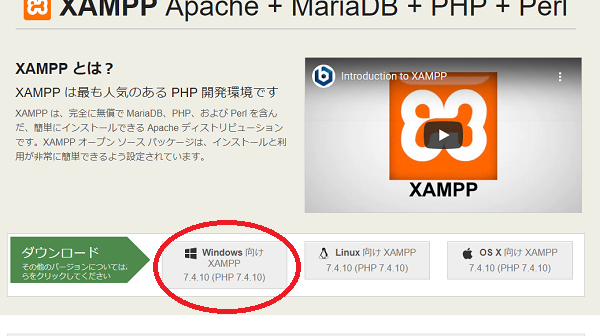
ダウンロードしたファイルをダブルクリックします。
[Yes]をクリックします。
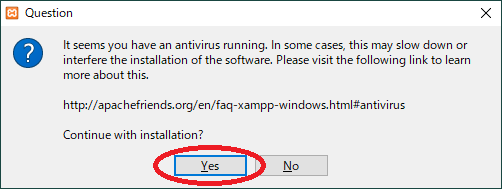
[OK]をクリックします。
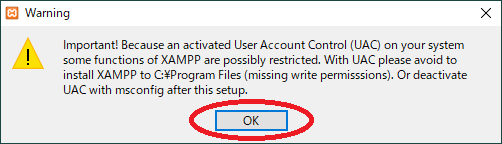
[Next]をクリックします。
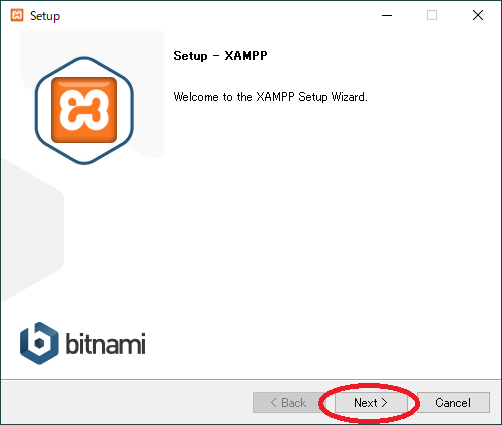
[Next]をクリックします。
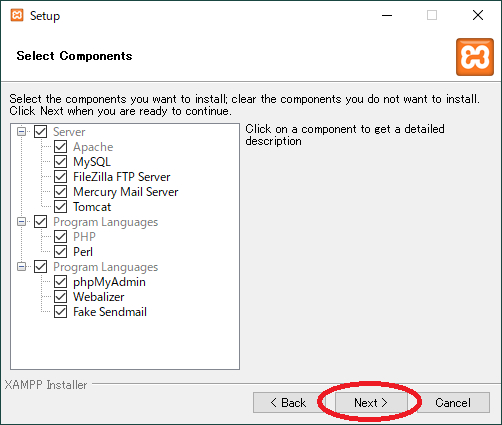
[Next]をクリックします。
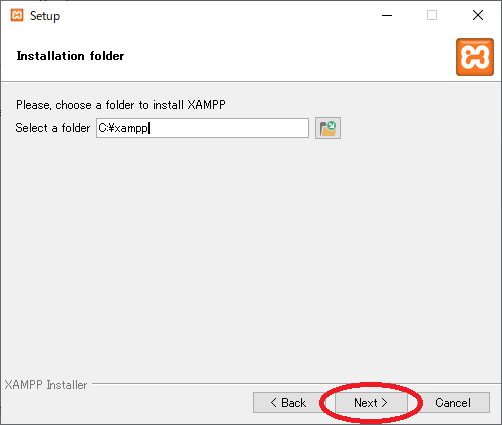
[Next]をクリックします。
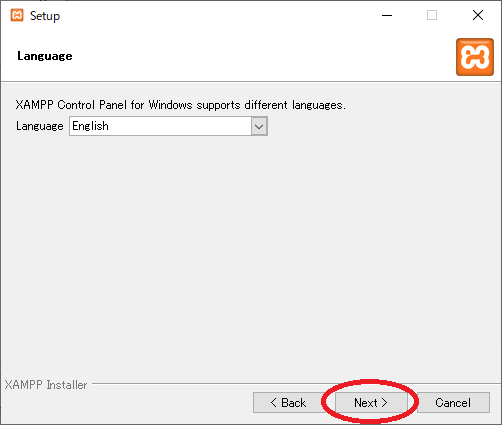
「Learn more about Bitnami forr XAMPP」のチェックをはずして、[Next]をクリックします。
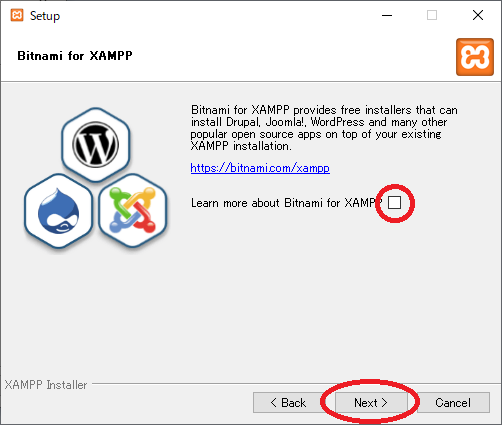
[Next]をクリックします。
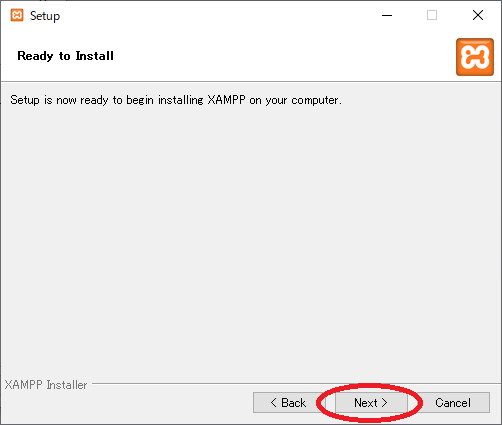
インストール中です。
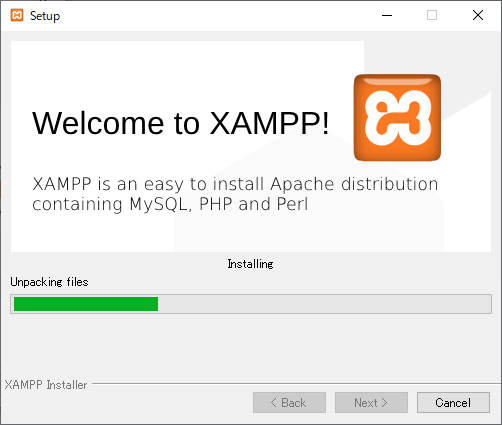
[Finish]をクリックします。インストール終了です。
「Do you want to start the Control Panel now?」にチェックを入れておくと[Finish]をクリックしたあとにXAMPPのコントロールパネルが開きます。
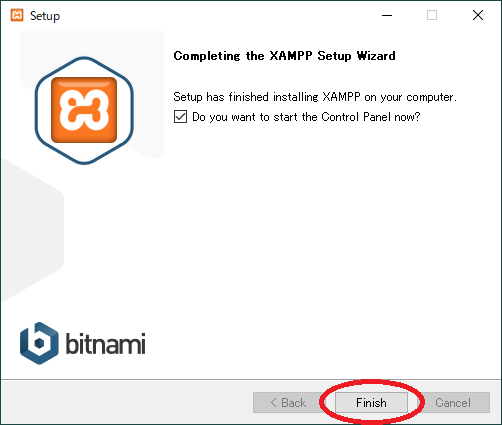
自分のPCでWordPressを使うには、「Apache」と「MySQL」を起動しておく必要があります。
「Apache」と「MySQL」の[Start]をクリックします。
※XAMPPの中のデータベースはMariaDBですが、XAMPPのコントロールパネルのMySQLを起動するとMariaDBが起動します。
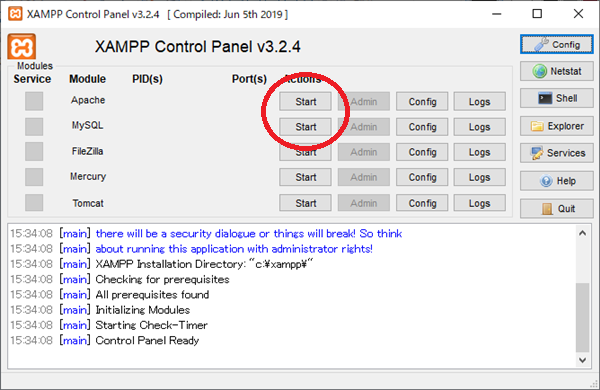
「Apache」と「MySQL」の背景色が緑になったら起動しています。
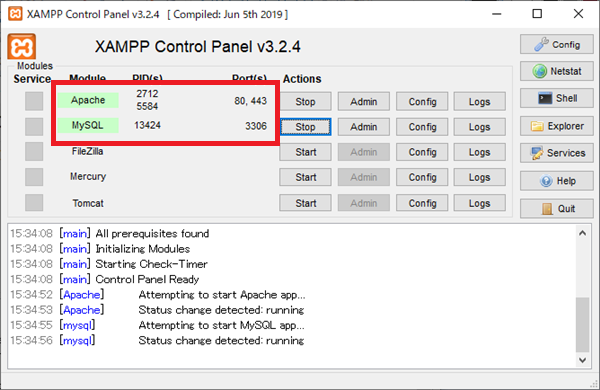
※PCを再度起動したときは「Apache」と「MySQL」は起動していないので、[スタート]>[XAMPP Control Panel]をクリックします。
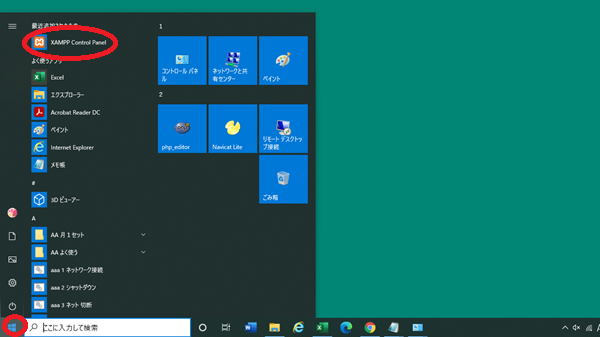
起動確認
Webサーバー(Apache)の起動確認
ブラウザを起動して、URLに「http://localhost/」と入力しEnterを押すと、下図のように表示されればApacheは起動しています。
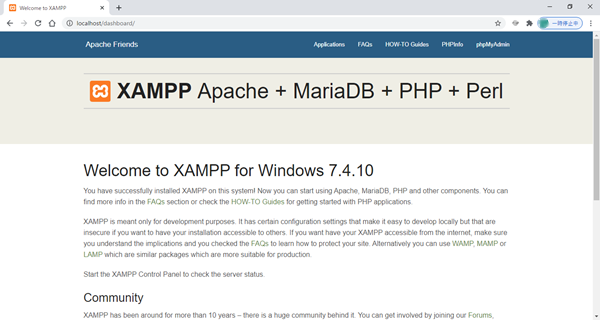
データベース(MariaDB)の起動確認
[phpMyAdmin]をクリックし
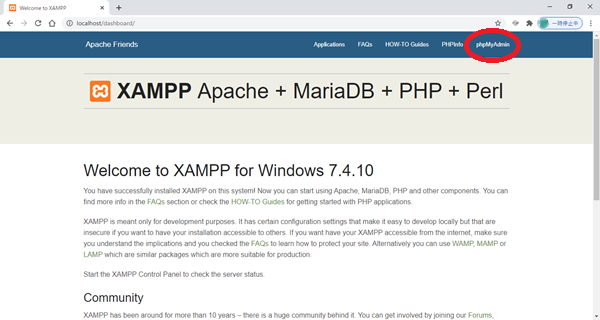
下図のように表示されればMariaDBも起動しています。
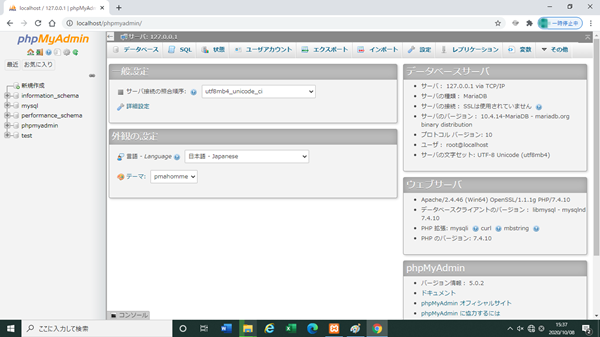
こんな記事も書いています
